win10微软商店误删怎么修复 win10误删微软速度的恢复方法
更新时间:2023-10-24 11:05:53作者:zheng
我们可以在win10电脑的微软商店中下载我们需要的应用程序,但是有些用户在使用win10电脑的时候不小心将微软商店删除了,想要恢复却不知道win10误删微软速度的恢复方法是什么。今天小编就教大家win10微软商店误删怎么修复,操作很简单,跟着小编一起来操作吧。
推荐下载:电脑公司win10系统
方法如下:
方法一:
1、如果我们有其他账户,更换登录即可,如果没有就进入系统设置的“账户”。
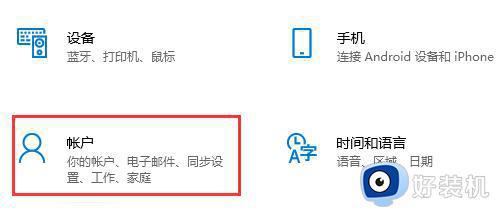
2、选择“家庭和其他用户”。
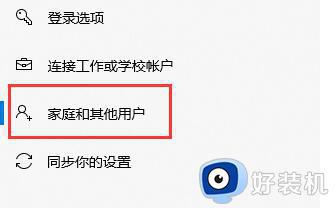
3、在其中选择“添加家庭成员”,然后创建账户并登录就可以找回微软应用商店了。
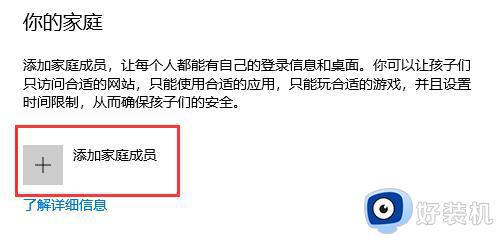
方法二:
1、还可以通过更新来找回,进入设置中的“更新和安全”。
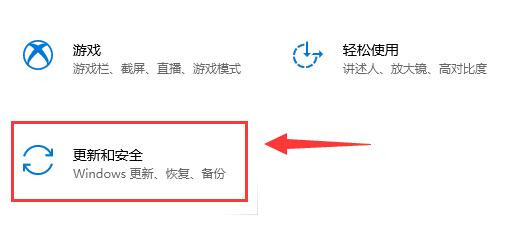
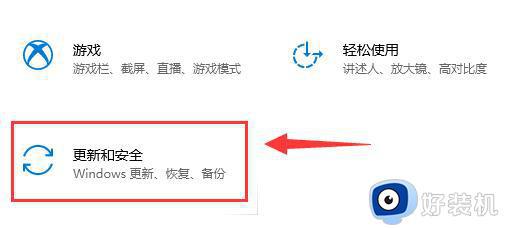
2、在其中检查更新,并随便更新一个windows版本就可以下载回微软应用商店了。
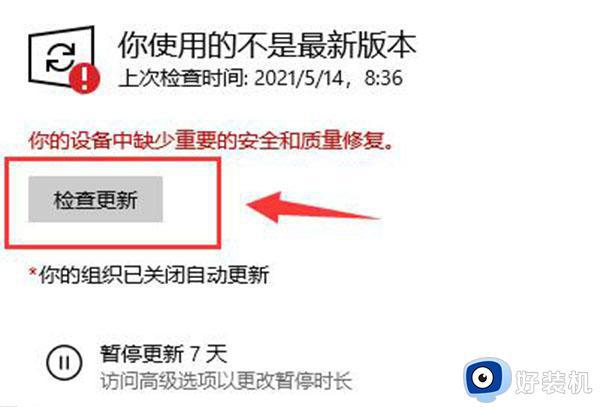
方法三:
1、右键开始菜单,打开“windows powershell(管理员)”。
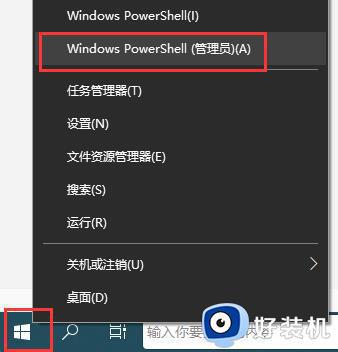
“add-appxpackage -register “C:Program FilesWindowsAppsMicrosoft.WindowsStore_2015.7.22.0_x64__8wekyb3d8bbweappxmanifest.xml” -disabledevelopmentmode”
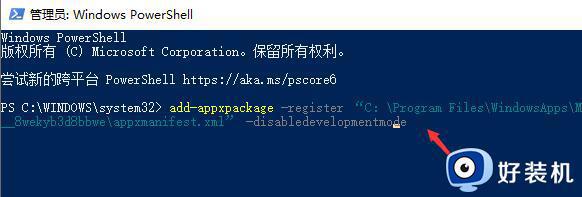
以上就是关于win10微软商店误删怎么修复的全部内容,还有不懂得用户就可以根据小编的方法来操作吧,希望能够帮助到大家。
win10微软商店误删怎么修复 win10误删微软速度的恢复方法相关教程
- win10应用商店被删了如何恢复 误删win10应用商店后的恢复方法
- win10恢复误删账户的方法 win10误删账户了怎么恢复
- win10微软商店不见了如何修复 win10电脑上没有微软商店怎么办
- win10打开微软商店没反应怎么办 win10微软商店无法打开修复方法
- 怎么删除w10应用商店 w10去除应用商店如何操作
- win10 找回 商店的步骤 win10应用商店不见了怎么恢复
- 怎么恢复卸载后的win10应用商店 恢复卸载后的win10应用商店
- win10商店下载慢怎么办 win10微软商店下载速度很慢如何提速
- 如何恢复win10应用商店 win10应用商店删除了怎么恢复
- win10微软商店下载失败的修复方法 win10怎么解决微软商店软件下载失败
- win10拼音打字没有预选框怎么办 win10微软拼音打字没有选字框修复方法
- win10你的电脑不能投影到其他屏幕怎么回事 win10电脑提示你的电脑不能投影到其他屏幕如何处理
- win10任务栏没反应怎么办 win10任务栏无响应如何修复
- win10频繁断网重启才能连上怎么回事?win10老是断网需重启如何解决
- win10批量卸载字体的步骤 win10如何批量卸载字体
- win10配置在哪里看 win10配置怎么看
win10教程推荐
- 1 win10亮度调节失效怎么办 win10亮度调节没有反应处理方法
- 2 win10屏幕分辨率被锁定了怎么解除 win10电脑屏幕分辨率被锁定解决方法
- 3 win10怎么看电脑配置和型号 电脑windows10在哪里看配置
- 4 win10内存16g可用8g怎么办 win10内存16g显示只有8g可用完美解决方法
- 5 win10的ipv4怎么设置地址 win10如何设置ipv4地址
- 6 苹果电脑双系统win10启动不了怎么办 苹果双系统进不去win10系统处理方法
- 7 win10更换系统盘如何设置 win10电脑怎么更换系统盘
- 8 win10输入法没了语言栏也消失了怎么回事 win10输入法语言栏不见了如何解决
- 9 win10资源管理器卡死无响应怎么办 win10资源管理器未响应死机处理方法
- 10 win10没有自带游戏怎么办 win10系统自带游戏隐藏了的解决办法
